วิธีสร้างกิจกรรมบน Facebook
Facebook Events เป็นคุณสมบัติที่สามารถช่วยคุณจัดระเบียบการพบปะทางสังคมผ่าน เฟสบุ๊ค. คุณจะได้รับหน้าเฉพาะสำหรับการให้รายละเอียดของกิจกรรมของคุณ พร้อมด้วยเครื่องมือต่างๆ เพื่อแจ้งเพื่อน ๆ เกี่ยวกับงานนั้นและติดตามว่าใครกำลังจะไป
Facebook Events แตกต่างจาก กลุ่มเฟสบุ๊ค และ เพจเฟสบุ๊ค.
ทุกคนสามารถสร้างกิจกรรมบน Facebook ได้ฟรี กิจกรรมของคุณสามารถเผยแพร่เป็นกิจกรรมที่ได้รับเชิญเท่านั้น (ส่วนตัว) หรือเป็นกิจกรรมที่เปิดให้ทุกคน (สาธารณะ)
สร้างกิจกรรมส่วนตัว
เฉพาะแขกที่ได้รับเชิญเท่านั้นที่สามารถเห็นหน้ากิจกรรมส่วนตัว คุณสามารถรวมข้อมูลพื้นฐานต่อไปนี้บนหน้ากิจกรรม Facebook ส่วนตัวที่ได้รับเชิญเท่านั้น:
- รูปภาพหรือวิดีโอ (จากไลบรารีธีมของ Facebook หรือไฟล์ที่คุณอัปโหลด)
- ชื่อของเหตุการณ์
- สถานที่จัดงาน.
- คำอธิบายของเหตุการณ์
- วันและเวลาที่จะจัดงาน
- ตัวเลือกในการสร้างกำหนดการสำหรับกิจกรรม
- รายนามเจ้าภาพร่วมของงาน
- ตัวเลือกที่จะอนุญาตให้แขกเชิญเพื่อนของพวกเขา
- ตัวเลือกที่จะอนุญาตให้ผู้ได้รับเชิญดูรายชื่อแขกได้
คุณสามารถตั้งค่ากิจกรรมจาก Facebook.com ในเว็บเบราว์เซอร์หรือจากแอพ Facebook บนมือถือ
เลือก เหตุการณ์ ที่ด้านซ้ายของฟีดข่าวของคุณบน บ้าน หน้าหนังสือ.
-
เลือก สร้างกิจกรรม.
บนแอพ เลือก เมนู ในเมนูหลัก (ด้านล่างของหน้าจอบน iOS และด้านบนของหน้าจอบน Android) จากนั้นแตะ สถานที่ & กิจกรรม > สร้าง.
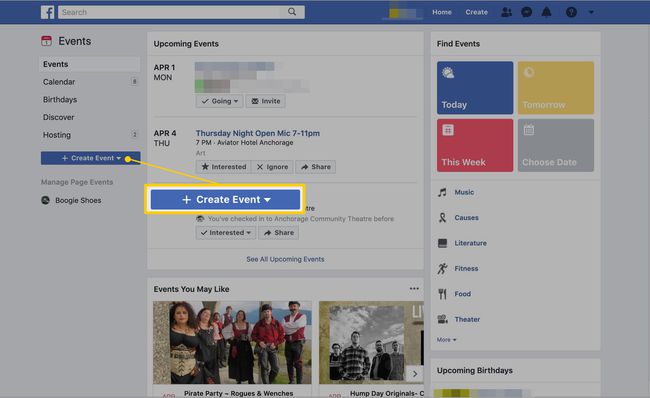
-
เลือก ออนไลน์ หรือ ในบุคคล.
-
เลือก ส่วนตัว จากเมนูความเป็นส่วนตัวทางด้านซ้าย
-
ป้อนชื่อกิจกรรม วันที่เริ่มต้น และเวลา
ชื่อกิจกรรมของคุณมีความยาวได้สูงสุด 64 อักขระ
-
เลือก ต่อไป ปุ่มเพื่อดำเนินการต่อ
-
หากคุณกำลังจัดกิจกรรมแบบตัวต่อตัว ให้ป้อนสถานที่ตั้งจริงของกิจกรรมใน ที่ตั้ง และเลือกที่อยู่จากรายการสถานที่ที่ Facebook ตรวจพบ เลือก ต่อไป เพื่อจะดำเนินการต่อ.
หากกิจกรรมเป็นกิจกรรมออนไลน์ ให้ป้อนข้อมูลนั้น
-
เลือก อัปโหลดรูปภาพปก เพื่อเพิ่มรูปภาพของคุณในหน้ากิจกรรมหรือเลือก เลือกภาพประกอบ เพื่อใช้ภาพประกอบจากแกลเลอรี่ที่จัดให้ เพิ่มคำอธิบายใน คำอธิบาย สนาม.
-
หากใช่ ให้เพิ่มโฮสต์ร่วมอย่างน้อยหนึ่งราย เลือก การตั้งค่ากิจกรรม แล้วใส่ชื่อเพื่อนในช่อง เจ้าภาพร่วม และเลือกชื่อเพื่อนจากรายการ (คุณสามารถมีเจ้าของร่วมได้หลายคน) คุณยังสามารถแสดงหรือซ่อนรายชื่อผู้เข้าร่วมได้ เลือก บันทึก เพื่อจะดำเนินการต่อ.
-
เลือก สร้างกิจกรรม.
-
เลือก เชิญ ปุ่มและค้นหาชื่อเพื่อนหรือเลือกเพื่อนจากรายการที่กำหนด คุณสามารถเพิ่มหมายเหตุเสริมเพื่อปรับแต่งคำเชิญได้

มีส่วนร่วมกับผู้ได้รับเชิญและผู้เข้าร่วมประชุมของคุณเพื่อสร้างความตื่นเต้นและความคาดหมายสำหรับงานนี้ เขียนโพสต์ เพิ่มรูปภาพหรือวิดีโอ หรือสร้างโพลในหน้ากิจกรรมของคุณเพื่อให้ผู้คนอยู่ในวงขณะที่พวกเขารอวันที่และเวลาของกิจกรรม
ตั้งค่ากิจกรรมสาธารณะ
ทุกคนบน Facebook สามารถดูและค้นหากิจกรรมสาธารณะได้ งานสาธารณะเหมาะสำหรับการดึงดูดผู้ชมจำนวนมากให้มาร่วมงานใหญ่ เช่น คอนเสิร์ต เทศกาล หรืองานแฟร์ในท้องถิ่น
สำหรับกิจกรรมสาธารณะ คุณสามารถให้ข้อมูลทั้งหมดที่ระบุไว้ข้างต้นสำหรับกิจกรรมส่วนตัวและอื่นๆ ซึ่งรวมถึง:
- เลือกหมวดหมู่เพื่อให้ผู้ที่เรียกดูกิจกรรมสาธารณะสามารถค้นหาได้
- กำหนดความถี่ที่เกิดซ้ำหากเป็นเหตุการณ์ที่เกิดซ้ำ
- ให้รายละเอียดเพิ่มเติม
- รายชื่อแนวทางการรับเข้าเรียน
- ควบคุมว่าใครสามารถโพสต์บนหน้ากิจกรรม
เมื่อถึงเวลาต้องเชิญบุคคลเข้าร่วมกิจกรรมของคุณ คุณสามารถเชิญเพื่อน สมาชิกของกลุ่ม หรือผู้ติดตามเพจได้ กิจกรรม Facebook สาธารณะสามารถแพร่กระจายได้อย่างรวดเร็ว และอาจเข้าถึงผู้คนจำนวนมากในระยะเวลาอันสั้น
หากงานนี้เป็นแบบสาธารณะและมีผู้ RSVP ที่เข้าร่วม ข้อมูลนั้นจะแสดงขึ้นบนฟีดข่าวของบุคคลนั้น ซึ่งเพื่อนๆ สามารถดูได้
หากงานเป็นสาธารณะ เพื่อนของผู้เข้าร่วมสามารถตัดสินใจได้ว่าต้องการเข้าร่วมหรือไม่ เมื่อใกล้ถึงวันจัดงาน การแจ้งเตือนจะปรากฏขึ้นบนโฮมเพจของผู้เข้าร่วม
คุณตั้งค่ากิจกรรมสาธารณะในลักษณะเดียวกับกิจกรรมส่วนตัว แต่จนถึงจุดหนึ่งเท่านั้น
เลือก สาธารณะ จากเมนูความเป็นส่วนตัวทางด้านซ้ายมือ
หน้าจอการตั้งค่าจะแสดงส่วนที่คุณป้อนข้อมูลเพิ่มเติม คุณสามารถเลือกหมวดหมู่งาน ป้อนคีย์เวิร์ด และระบุว่าเปิดให้เข้าชมฟรีหรือเหมาะสำหรับเด็ก
หลังจากที่คุณเพิ่มข้อมูลที่จำเป็นสำหรับทุกฟิลด์แล้ว ให้เลือก สร้างกิจกรรม ปุ่มซึ่งจะนำคุณไปยังหน้า Facebook ใหม่ของกิจกรรมสาธารณะ
ข้อจำกัดกิจกรรม Facebook
Facebook กำหนดขีด จำกัด การเชิญ 500 ครั้งเพื่อหลีกเลี่ยงการรายงานสแปม หากคุณส่งคำเชิญไปยังผู้คนจำนวนมากที่ไม่ตอบกลับ Facebook ขอสงวนสิทธิ์ในการจำกัดจำนวนคนที่คุณสามารถเชิญเข้าร่วมงานของคุณได้
ขยายการเข้าถึงของคุณโดยอนุญาตให้ทุกคนเชิญเพื่อนของพวกเขาและตั้งชื่อโฮสต์ร่วม ซึ่งได้รับอนุญาตให้เชิญคนได้มากถึง 500 คน
โปรโมตกิจกรรม Facebook ของคุณ
หลังจากที่คุณกำหนดเวลาหน้ากิจกรรมของคุณและเติมข้อมูลที่น่าสนใจแล้ว ให้โปรโมตงานเพื่อเพิ่มการเข้าร่วม
คุณสามารถทำได้หลายวิธี:
- หากกิจกรรมเป็นแบบสาธารณะ ให้แชร์กิจกรรมบนฟีดข่าวของคุณหรือในกลุ่มที่คุณเป็นสมาชิก หากกลุ่มอนุญาต
- สร้างโฆษณา Facebook สำหรับเหตุการณ์ อัตราโฆษณาบน Facebook ต่ำ และคุณสามารถกำหนดเป้าหมายผู้ชมเฉพาะได้
- หากคุณมีผู้ร่วมเป็นเจ้าภาพในงานนี้ ให้ขอให้บุคคลนั้นแบ่งปันงาน
- เมื่อคุณใกล้ถึงวันที่จัดงาน แชร์รูปภาพ วิดีโอ เรื่องราว และอัปเดตบนหน้ากิจกรรมเพื่อสร้างความสนใจ
- ใช้อุปกรณ์มือถือของคุณทำ เฟสบุ๊คไลฟ์สด จากการจัดเตรียมงานหรืองาน
- ไม่ว่าจะเป็นงานส่วนตัวหรือสาธารณะ เชิญเพื่อน Facebook ของคุณหรือคนที่คุณรู้จักจากกลุ่มหรือหน้าธุรกิจของคุณ หากพวกเขาไม่ได้อยู่บน Facebook คุณสามารถเชิญพวกเขาทางอีเมลหรือข้อความ
